
Satura rādītājs:
- Autors John Day [email protected].
- Public 2024-01-30 10:51.
- Pēdējoreiz modificēts 2025-01-23 14:59.

Google AIY Projects Voice komplekts tika piegādāts bez maksas kopā ar The MagPi drukāto izdevumu 2017. gada maijā, un tagad to varat iegādāties arī no daudziem elektronikas piegādātājiem.
Ko jūs iemācīsities
- Kā savienot gaismas diodi ar AIY balss komplektu
- Kā iegūt informāciju no balss komandām
- Kā aktivizēt GPIO tapas, izmantojot balss komandas
1. darbība. Kas jums būs nepieciešams?
Aparatūra
- Raspberry Pi dators
- Google AIY balss komplekts
- LED2 x vīriešu un sieviešu džemperis
- 50-100Ω rezistors
Programmatūra
aiyprojects attēls
2. solis: lodēt uz galvenes tapām

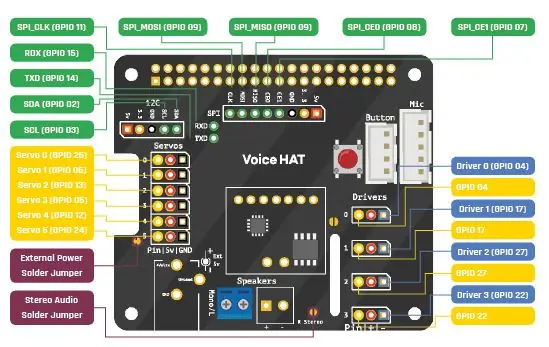
Šajā projektā jūs izmantosit balss komplektu, lai LED mirgos, reaģējot uz balss komandu. Ja jūs varat izveidot gaismas diodi, tad tiešām ir ļoti maz ierobežojumu tam, ko varat kontrolēt.
Pirmā lieta, kas jādara, ir iestatīt balss HAT. Kontrolējot gaismas diodi, jums būs jāizmanto dažas lodētas galvenes tapas, lai jūs varētu piekļūt Raspberry Pi GPIO tapām
Jūs varat pielodēt trīs galvenes tapu komplektu pie tāfeles caurumiem, kas atrodas Draiveru kolonnā. Jo īpaši vēlaties 1. rindu
Ja vēlaties izmantot citu GPIO tapu, varat redzēt visu GPIO tapu kartēšanu nākamajā shēmā
Ja jūs nekad iepriekš neesat lodējis un jums nepieciešama palīdzība, ieskatieties mūsu darba sākšanas ar lodēšanas rokasgrāmatu sadaļā.
3. darbība: aparatūras iestatīšana



Ja vēlaties, varat izpildīt veidošanas rokasgrāmatu Google AIY vietnē. Tomēr komplekta ievietošanai tā izmanto kartona kastīti, un tas ierobežos piekļuvi GPIO tapām. Ja vēlaties sekot vienkāršākam ceļvedim, izmantojiet tālāk sniegtos norādījumus.
Pirmkārt, jums ir jāizmanto plastmasas atdalītāji, lai palīdzētu atbalstīt balss komplektu HAT, kad tas ir pievienots Raspberry Pi. Ievietojiet atdalītājus montāžas atverēs pretī GPIO tapām
Tagad jūs varat novietot cepuri uz Raspberry Pi - pārliecinieties, vai visas tapas ir izlīdzinātas
Pēc tam pievienojiet skaļruni komplektam. Tam jābūt pieslēgtam noteiktā veidā: sarkanais vads jāievieto caurumā, kas atrodas vistuvāk Raspberry Pi Ethernet portam. Melnais vads nonāk otrā caurumā. Izmantojiet Phillips galvas skrūvgriezi, lai nostiprinātu vadus vietā
Tagad ir pienācis laiks savienot mikrofonu ar tā vadiem. Savienotāji der tikai vienā virzienā, tāpēc tam nevajadzētu būt pārāk sarežģītam
Sarežģītākā daļa ir pogas salikšana. Vispirms jums būs nepieciešama poga un LED korpuss
Ievietojiet LED korpusu pogā un pēc tam pagrieziet, lai to nostiprinātu vietā
Pēc tam slēdzis jāpiestiprina. Tas var būt neērti. Slēdža caurumiem jāsakrīt ar LED korpusa tapām. Vienkārši pārliecinieties, ka mazais slēdzis (šeit dzeltenā krāsā) ir novietots vistuvāk pogai
Tagad jūs varat pievienot vadus pogai
Pievienojiet vadus, kā parādīts attēlā
Lai pabeigtu, piestipriniet mikrofonu un pogu pie cepures, kā parādīts attēlā
4. solis: instalējiet programmatūru
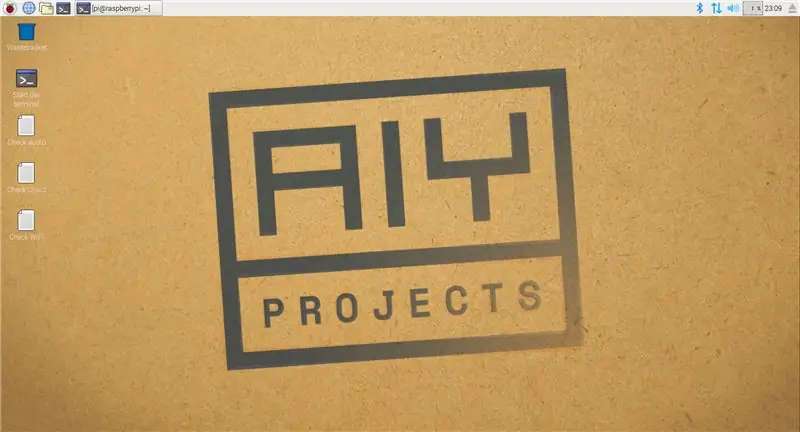
Ja vēlaties, balss komplekta programmatūru varat instalēt manuāli. Google sniedz šo rokasgrāmatu, lai palīdzētu jums šajā procesā. Tomēr ir daudz vieglāk izmantot viņu attēlu SD kartē.
Jūs varat lejupielādēt viņu attēlu šeit. Google attēls ir.xz fails. Lai to iegūtu Linux, varat instalēt unxz.
sudo apt update && sudo apt install zx-utils -yunxz aiyprojects-2017-05-03.img.xz
Operētājsistēmā Windows vai MacOS Etcher to dara jūsu vietā. Pēc tam vienkārši ievietojiet SD karti un ielādējiet Raspberry Pi. Pogai vajadzētu lēnām pulsēt, un darbvirsmai vajadzētu izskatīties kā parādītajam attēlam.
5. darbība: asistenta API iestatīšana
Kad jūsu Raspberry Pi ir startējis, komplekta darbībai jums būs nepieciešami daži Google akreditācijas dati. Lai iespējotu Google palīga API, veiciet tālāk norādītās darbības.
Reģistrējiet Google palīga API
Jūsu lejupielādētais noslēpumu fails tiks saukts par kaut ko līdzīgu
client_secret_89351974213-jsno1i2s7lu9mv4q9bjbf3pas6cpnbe5.apps.googleusercontent.com.json.
Jums tas jāpārdēvē asistents.json un jāievieto direktorijā /home /pi.
Lai to izdarītu, atveriet termināli un ierakstiet:
cd ~/mv Lejupielādes/client_secret* assist.json
6. darbība: pārbaudiet, vai tas darbojas
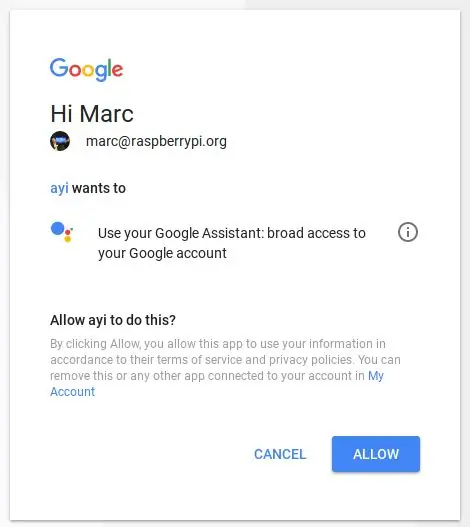
Kad aparatūra un programmatūra ir iestatīta, jums jāpārbauda, vai jūsu balss komplekts darbojas.
Lai atvērtu termināļa logu, darbvirsmā noklikšķiniet uz ikonas Sākt izstrādātāja termināli
Lai manuāli palaistu programmu Voice Kit, terminālī varat vienkārši ierakstīt src/main.py
Ja jūs pirmo reizi palaižat šo programmu, Chromium atvērsies un lūgs jums pieteikties un atļaut izmantot Google API
Noklikšķiniet uz Atļaut, lai iespējotu piekļuvi API. Tagad jums vajadzētu būt iespējai izmantot pogu, lai sāktu balss komandu uztveršanu. Varat izmantot vairākas iebūvētas instrukcijas. Mēģiniet nospiest pogu un pēc tam izrunāt kādu no šīm frāzēm:
- "Kādi ir trīs robotikas likumi?"
- Cik ir pulkstens?"
- "IP adrese"
Varat arī uzdot tai jautājumus, kuru rezultātā tiks veikta vienkārša Google meklēšana, piemēram:
- "Kas ir premjerministrs?"
- "Kāds ir bezdelīgas bezdelīgas gaisa ātrums?"
- "Kāds ir gaisa ātrums Āfrikas bezdelīgas bez kravas?"
Labi spēlējiet ierīci, pirms iemācāties to uzlauzt, lai izveidotu savas balss komandas.
7. darbība: vienkāršas balss atbildes
AIY balss komplekta programmatūra ļauj jums pievienot savas vienkāršās balss komandas, kas radīs vienkāršas atbildes.
Izmantojot teksta redaktoru vai IDLE (Izvēlne-> Programmēšana-> Python 3 (IDLE)), atveriet failu ar nosaukumu action.py. To varat atrast vietnē /home/pi/voice-recognizer-raspi/src/action.py.
Lielākajā daļā šī faila ir norādījumi par komplekta lietošanu, bet, ritinot uz leju, jūs galu galā nonāksit pie šādiem komentāriem:
# =========================================
# Ražotāji! Šeit pievienojiet savas balss komandas
# =========================================
Šeit jūs varat pievienot dažas vienkāršas balss komandas un atbildi, kuru vēlaties saņemt atpakaļ. Zem komentāra tagad varat pievienot savas darbības. Mēģiniet pievienot šādas rindiņas - pārliecinieties, ka saglabājat ievilkumu.
# =========================================
# Ražotāji! Šeit pievienojiet savas balss komandas
# =========================================
aktieris.add_keyword ("kas notiek", SpeakAction (sakiet: "Man viss ir kārtībā, paldies"))
Ko dara šī līnija? aktieris.add_atslēgvārds ("kas notiek" uzdod kodam klausīties lietotāja izrunātos atslēgvārdus "kas notiek". SpeakAction (teiksim, "man viss kārtībā, paldies"), uzdod programmai atbildēt ar vārdiem "es man viss kārtībā, paldies."
Izmēģiniet šī koda darbību un pārbaudiet, vai tas darbojas. Jums būs jāatgriežas termināļa logā, nospiediet Ctrl + C, ja programma pašlaik darbojas, un pēc tam ierakstiet src/main.py, lai restartētu Voice Kit programmatūru.
Nospiediet pogu un pēc tam vaicājiet balss komplektam “Kas notiek?”
Tagad mēģiniet pievienot savu atslēgvārdu un atbilžu kopu zem tikko uzrakstītā.
8. darbība: gaismas diodes vadība


Tagad ir jūsu iespēja mēģināt ieslēgt un izslēgt LED, kad tiek dota komanda.
Pirmkārt, pievienojiet gaismas diodi pie galvenes tapām, uz kurām esat lodējis iepriekš
Gaismas diodes pozitīvajai (garai) kājiņai jābūt savienotai ar vidējo tapu, un negatīvajai kājai (īsajai kājiņai) jābūt savienotai ar tapu tās labajā pusē
Tagad failā action.py jums būs jāveic šādas darbības.
Netālu no faila augšdaļas importējiet LED klasi no moduļa gpiozero
Izveidojiet LED objektu GPIO 17
Izveidojiet ControlLED klasi, kas ieslēdz LED, gaida 5 sekundes un atkal izslēdz LED
Izveidojiet jaunu balss komandu, lai aktivizētu klasi, kad tiek izrunāti burti “LED”
Lūk, mēs esam pabeiguši visu iestatīšanu.
Tagad jūs varat kontrolēt gaismas diodi, izmantojot savu balsi.
Es ceru, ka jums patika apmācība un uzzinājāt kaut ko noderīgu. Ja jums ir kādi jautājumi, lūdzu, atstājiet tos komentāru sadaļā zemāk. Tāpat sekojiet mums instrukcijās, lai iegūtu vairāk šādu interesantu projektu.
Ieteicams:
DIY Kā kontrolēt servomotoru leņķi, izmantojot Visuino secības komponentu: 10 soļi

DIY Kā kontrolēt servomotoru leņķi, izmantojot Visuino secības komponentu: Šajā apmācībā mēs izmantosim Servo motoru un Arduino UNO un Visuino, lai kontrolētu servomotoru leņķi, izmantojot secības komponentu. Secības komponents ir lieliski piemērots situācijām, kad vēlamies izraisīt vairākus notikumus pēc kārtas mūsu gadījumā servomotoru dzinējs
Izgaist/kontrolēt LED/spilgtumu, izmantojot potenciometru (mainīgu rezistoru) un Arduino Uno: 3 soļi

Izgaist/kontrolēt LED/spilgtumu, izmantojot potenciometru (mainīgo rezistoru) un Arduino Uno: Arduino analogās ieejas tapa ir pievienota potenciometra izejai. Tātad Arduino ADC (analogā digitālā pārveidotāja) analogā tapa nolasa izejas spriegumu ar potenciometru. Pagriežot potenciometra pogu, mainās izejas spriegums un Arduino
Kā kontrolēt spuldzi, izmantojot Arduino UNO un viena kanāla 5V cietvielu releja moduli: 3 soļi

Kā kontrolēt spuldzi, izmantojot Arduino UNO un viena kanāla 5V cietvielu releja moduli: Apraksts: Salīdzinot ar tradicionālo mehānisko releju, cietvielu relejam (SSR) ir daudz priekšrocību: tam ir ilgāks kalpošanas laiks, daudz lielāka ieslēgšanās/ izslēgts ātrums un nav trokšņa. Turklāt tam ir arī labāka izturība pret vibrācijām un mehānisku
Kā kontrolēt līdzstrāvas pārnesumu motoru, izmantojot 160A matētu elektronisku ātruma regulatoru un servo testeri: 3 soļi

Kā kontrolēt līdzstrāvas pārnesumu motoru, izmantojot 160A matētu elektronisku ātruma regulatoru un servo testeri: Specifikācija: Spriegums: 2-3S Lipo vai 6-9 NiMH Nepārtraukta strāva: 35A Pārraušanas strāva: 160A BEC: 5V / 1A, lineārā režīma režīmi: 1. uz priekšu &otrādi; 2. uz priekšu &bremzes; 3. uz priekšu & bremzes & atpakaļgaitas svars: 34 g Izmērs: 42*28*17 mm
Kā kontrolēt kontaktligzdas, izmantojot Raspberry Pi: 6 soļi

Kā kontrolēt kontaktligzdas, izmantojot Raspberry Pi: Šajā pamācībā es jums parādīšu, kā izveidot tīmekļa saskarni, lai kontrolētu kontaktligzdas jūsu mājās, izmantojot Raspberry Pi. Es izvēlējos rakstīt šo projektu, kad redzēju konkursu Sensori, un, tā kā šis projekts ietver sensora izmantošanu lasīšanai
